ผู้ผลิตจำนวนมากขึ้นเดิมพันกับโทรศัพท์ที่ไม่มีช่องเสียบการ์ด micro SD ซึ่งเป็นปัญหาสำหรับผู้ใช้จำนวนมากที่เห็นว่าโทรศัพท์มีความจุ จำกัด เนื่องจากขีด จำกัด การจัดเก็บข้อมูล และนี่คือที่มา SanDisk และ SanDisk Connect Wireless Stick ซึ่งเป็นอุปกรณ์ที่ให้คุณดูไฟล์มัลติมีเดียแบบไร้สาย
เรามีโอกาสทดสอบ USB ไร้สายที่น่าสนใจนี้ในงาน IFA ครั้งสุดท้ายที่เบอร์ลินแล้ว ตอนนี้เรานำการวิเคราะห์ที่สมบูรณ์มาให้คุณซึ่งเราจะเปิดเผยความลับทั้งหมดของ SanDisk Connect Wireless Stick
SanDisk Connect Wireless Stick ให้คุณเล่นวิดีโอเพลงและภาพถ่ายแบบไร้สาย

เราจะเริ่มต้นด้วยการพูดคุยเกี่ยวกับการออกแบบแท่ง SanDisk ใหม่ หน่วยคือ สร้างด้วยโพลีคาร์บอเนตสีดำทึบคด้วยรูปแบบลูกบาศก์ 3 มิติที่ช่วยให้ SanDisk Connect Wireless Stick มีสัมผัสที่ทันสมัย

ทางด้านขวาเราจะพบปุ่มเปิดปิดและปุ่ม ไฟ LED ขนาดเล็ก ที่ด้านบนของตัวเครื่องแสดงว่ากำลังทำงานอยู่ สุดท้ายที่ด้านล่างจะมีห่วงเล็ก ๆ ให้เราแขวนเครื่องได้
เล็บ ขนาด 7,62 '' ยาว 1,91 '' กว้าง 0,95 '' ยาว SanDisk Connect Wireless Stick เป็น USB ที่สะดวกสบายและจัดการได้ แม้ว่าจะเป็นเรื่องจริงที่ว่ามันมีขนาดใหญ่กว่า USB ทั่วไป เช่น SanDisk Ultra USB 3.0 แต่หากเราคำนึงว่าในพื้นที่ขนาดเล็ก อุปกรณ์เหล่านั้นได้จัดการรวมหน่วยความจำภายในของอุปกรณ์ เสาอากาศ Wi-Fi และ แบตเตอรี่ต้องบอกว่าทีมออกแบบของ SanDisk ทำงานได้อย่างดีเยี่ยม
การใช้ SanDisk Connect Wireless Stick กับอุปกรณ์ Android เพื่อดูเนื้อหามัลติมีเดียแบบไร้สาย
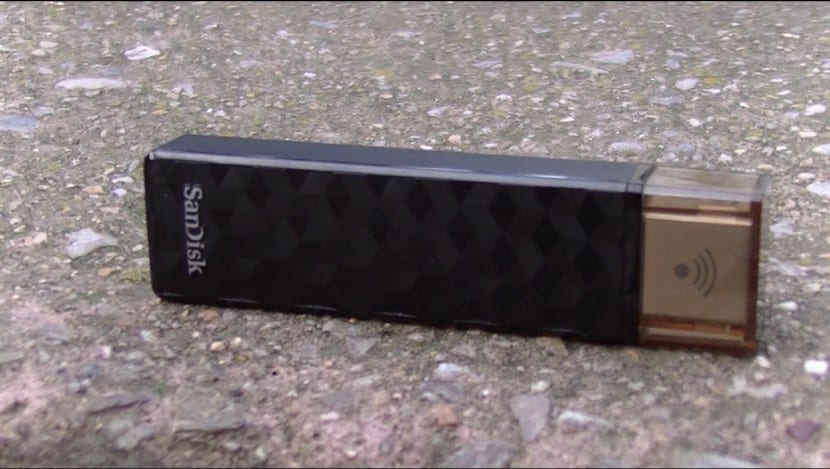
เราได้เห็นแล้วว่า SanDisk Connect Wireless Stick เป็นหน่วยที่มีการออกแบบที่น่าดึงดูดและแข็งแกร่งซึ่งพิสูจน์ได้ว่าเป็นผลิตภัณฑ์ที่มีการตกแต่งที่ดีมาก แต่มันมีประโยชน์จริงหรือ? ฉันบอกคุณแล้วว่าการแสดงผลไม่สามารถเป็นบวกได้อีก
ความแตกต่างอย่างมากระหว่าง SanDisk Connect Wireless Stick กับแฟลชไดรฟ์ USB อื่น ๆ คือ ความสามารถแบบไร้สายในตัว เข้ากันได้กับ iOS และ Android กลไกในการเชื่อมต่ออุปกรณ์กับโทรศัพท์ของเรานั้นง่ายมาก
เมื่อคุณเปิด SanDisk Connect Wireless Stick เครื่องจะสร้างเครือข่าย Wi Fi ที่เราจะเชื่อมต่อ เราสามารถเปลี่ยนชื่อของเครือข่ายและใส่รหัสผ่านและไฮไลต์ที่ pคุณสามารถเชื่อมต่อ SanDisk Connect Wireless Stick กับเครือข่าย Wi Fi ภายในของคุณเพื่อให้คุณสามารถเข้าถึงอินเทอร์เน็ตต่อไปได้ในขณะที่เชื่อมต่อกับแฟลชไดรฟ์ SanDisk
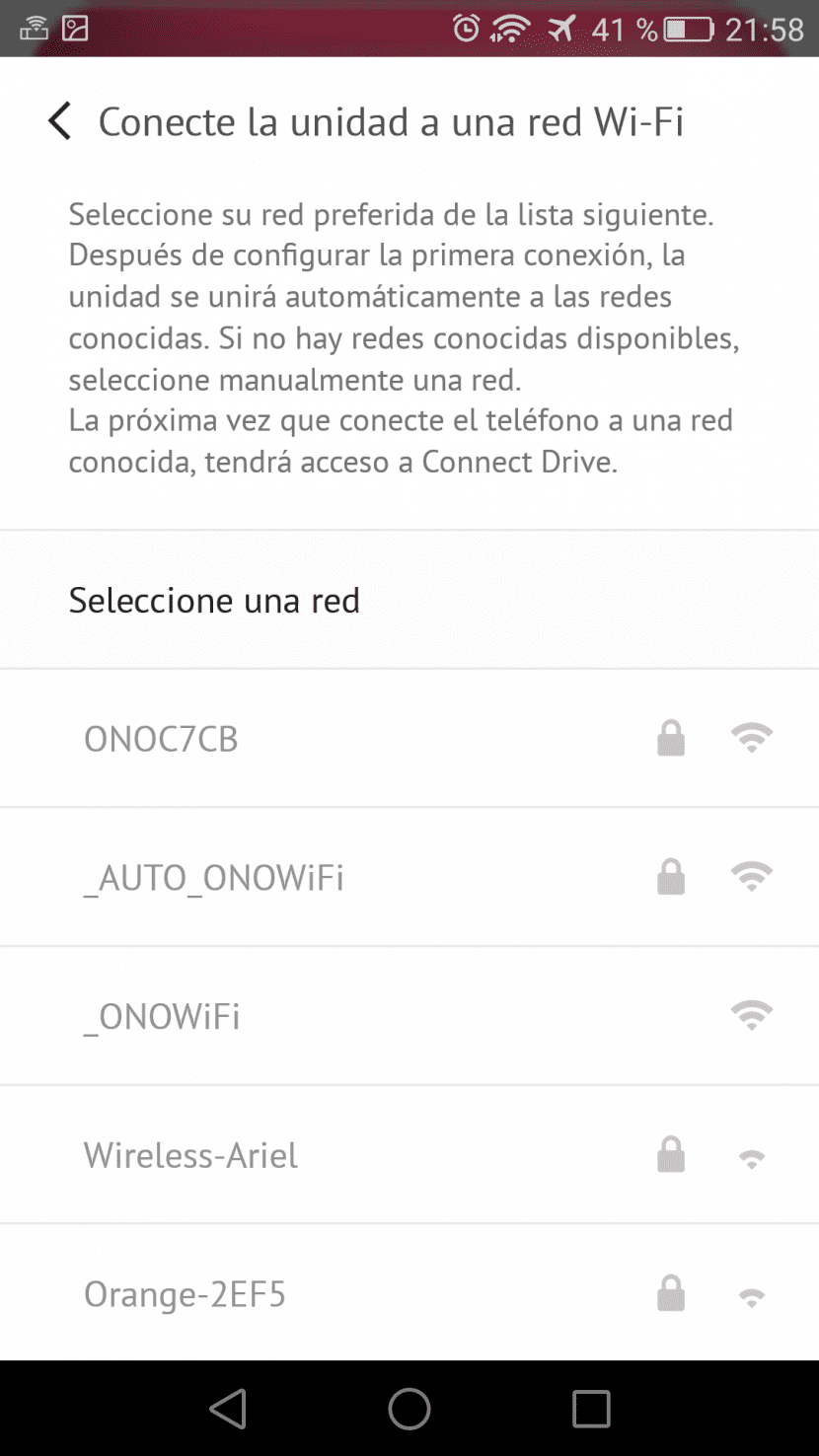
เมื่อเราเชื่อมต่อกับเครือข่าย Wi Fi ที่สร้างโดยอุปกรณ์แล้วสิ่งที่เราต้องทำก็คือเปิดไฟล์ แอป SanDiskซึ่งมีอยู่ใน Google แอปพลิเคชันสโตร์เพื่อให้สามารถเข้าถึงไฟล์ทั้งหมดใน USB
เมื่อเริ่มแอปพลิเคชันมือถือเราจะพบโฟลเดอร์ที่เก็บเนื้อหามัลติมีเดียที่เราโหลดไว้ก่อนหน้านี้ผ่านคอมพิวเตอร์ ทางด้านซ้ายมีเมนูแบบเลื่อนลงที่มีชุดฟังก์ชันต่างๆให้เราเช่นการเชื่อมต่อ SanDisk Connect Wireless Stick กับเครือข่าย Wi Fi ในพื้นที่ ทำสำเนาสำรองของแกลเลอรีรูปภาพในโทรศัพท์ของเรา การดาวน์โหลดและการตั้งค่าไดรฟ์ USB
ภายในการตั้งค่าเราสามารถปรับเปลี่ยนพารามิเตอร์บางอย่างเช่นการสร้างรหัสผ่านเปลี่ยนชื่อ Wi Fi ของหน่วยการเปิดใช้งานตัวจับเวลาการประหยัดเพื่อให้หลังจากช่วงเวลาที่ไม่ได้ใช้งานระบบจะปิดโดยอัตโนมัติแอปพลิเคชันเราจะพบรายการแบบเลื่อนลงอื่น ที่เรา ช่วยให้คุณสามารถจัดระเบียบโฟลเดอร์ของคุณเปลี่ยนวิธีการดูหรือสร้างโฟลเดอร์ใหม่
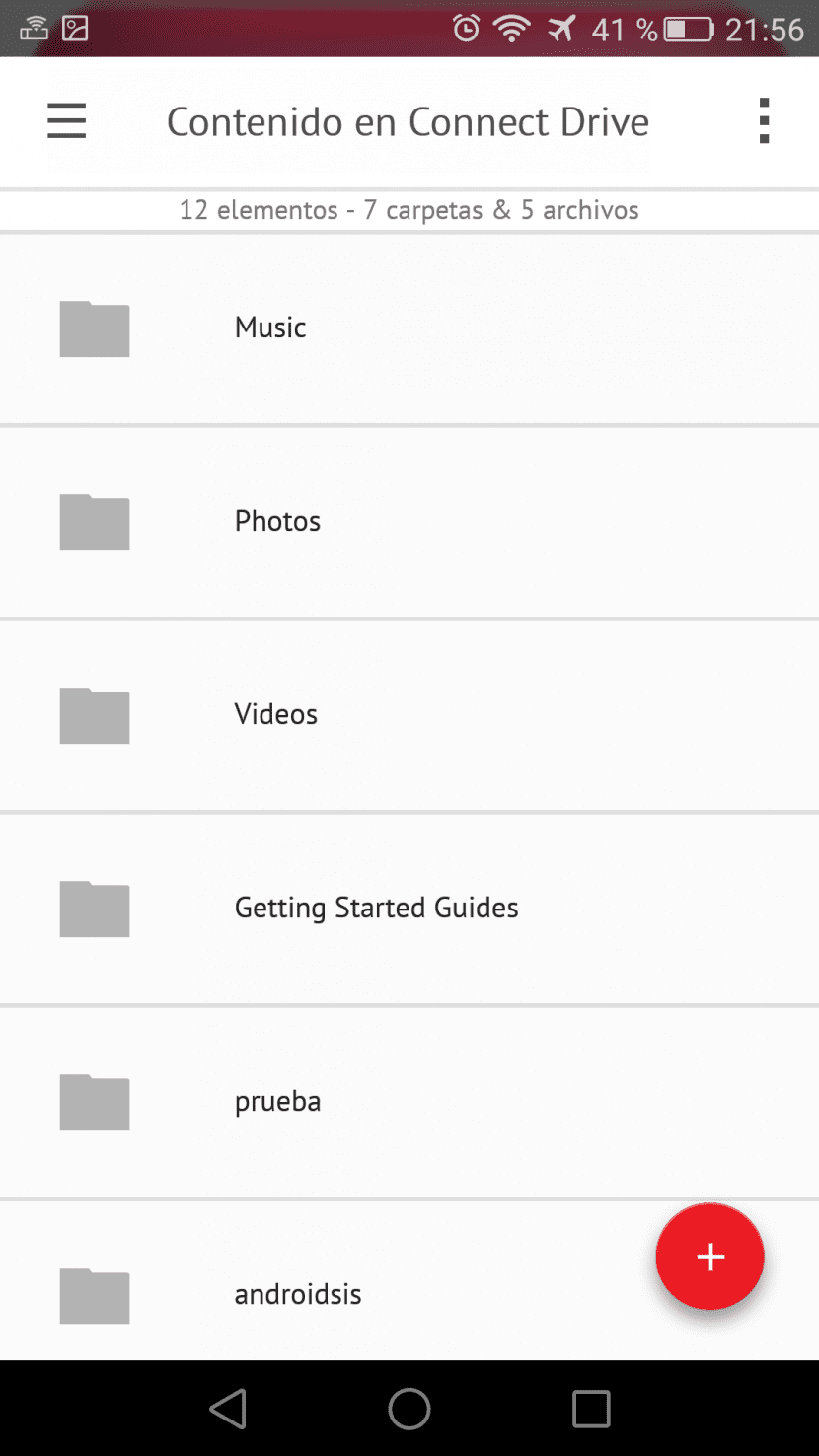
ในที่สุดเราก็มีปุ่มสีแดงขนาดใหญ่ที่ด้านล่างของแอพ SanDisk เมื่อคลิกที่ปุ่มนี้เราสามารถเลือกเนื้อหาที่เราต้องการถ่ายโอนจากโทรศัพท์ของเราไปยัง SanDisk Connect Wireless อนุญาตให้ถ่ายโอนรูปภาพวิดีโอเพลงหรือไฟล์อื่น ๆ
เมื่อเลือกไฟล์แล้วไม่มีขีด จำกัด สามารถทำเครื่องหมายได้มากเท่าที่เราต้องการเพียงแค่ทำเครื่องหมายโฟลเดอร์ปลายทางหรือสร้างใหม่ ฉันรู้สึกประหลาดใจกับความเร็วในการถ่ายโอนข้อมูลที่นำเสนอโดย SanDisk Connect Wireless Stick. การเชื่อมต่อไร้สายของเครื่องช่วยให้เราส่งไฟล์ขนาดใหญ่ด้วยความเร็วเกือบเท่ากับที่ทำได้ผ่านพอร์ต USB 2.0
SanDisk Connect Wireless Stick ช่วยให้คุณสามารถเชื่อมต่ออุปกรณ์ได้ถึงสามเครื่องในเวลาเดียวกัน

จุดแข็งที่ยอดเยี่ยมของ SanDisk Connect Wireless Stick คือ ความเป็นไปได้ในการดูเนื้อหามัลติมีเดียไม่ว่าจะเป็นภาพถ่ายหรือวิดีโอแบบไร้สาย และผลที่ได้รับมากกว่าที่น่าพอใจ
เพื่อเริ่มการทำงานของแฟลชไดรฟ์ ช่วยให้คุณสามารถเชื่อมต่ออุปกรณ์ได้สูงสุด 3 เครื่องในเวลาเดียวกันไม่ว่าจะเป็น iOS หรือ Android และด้วยโทรศัพท์เหล่านี้เราสามารถเข้าถึงหน่วยความจำ USB และเพลิดเพลินกับวิดีโอหรือภาพถ่ายที่เราโหลดไว้
ฉันได้ลองเปิดวิดีโอด้วยอุปกรณ์ที่แตกต่างกันสามเครื่อง แต่ก็ไม่มีปัญหาใด ๆ การแสดงภาพนั้นลื่นไหลอย่างสมบูรณ์แบบโดยไม่เห็นคุณค่าของการตัดใด ๆ แม้จะมีวิดีโอในรูปแบบ 1080p ก็ตาม
เอกราช

SanDisk Connect Wireless Stick ให้อิสระสูงสุด 4.5 ชั่วโมง. เห็นได้ชัดว่าหากคุณเชื่อมต่อกับอุปกรณ์มากขึ้นอายุการใช้งานแบตเตอรี่ของอุปกรณ์นี้จะลดลง แต่ก็ยังมีความเป็นอิสระมากเกินพอทำให้คุณสามารถรับชมภาพยนตร์เต็มเรื่องได้โดยไม่มีปัญหา
รายละเอียดที่น่าสนใจมากคือหากคุณเชื่อมต่อ SanDisk Connect Wireless Stick กับพีซีหรือแล็ปท็อปมันจะหยุดส่งข้อมูล แต่ หากเราชาร์จอุปกรณ์โดยใช้ powerbank เครื่องจะยังคงส่งข้อมูลต่อไป การยืดอายุการใช้งานของแบตเตอรี่เหมาะอย่างยิ่งสำหรับการเดินทางไกลหรือการประชุมที่ทำงานโดยใช้เวลา 4.5 ชั่วโมงหรือน้อยกว่านั้นหากเราเชื่อมต่ออุปกรณ์มากขึ้นอาจดูสั้น นอกจากนี้ SanDisk Connect Wireless Stick ยังชาร์จในเวลาเพียง 2 ชั่วโมง
สรุปผลการวิจัย
ประสบการณ์ของฉันหลังจากทดสอบ SanDisk Connect Wireless Stick เป็นไปในเชิงบวกมาก. ปัญหาใหญ่อย่างหนึ่งของ HTC One M7 ที่รักของฉันคือการไม่มีช่องเสียบการ์ด micro SD ที่อนุญาตให้ขยายหน่วยความจำของอุปกรณ์ดังนั้นฉันจึงถือว่าอุปกรณ์นี้เป็นอุปกรณ์ที่จำเป็นสำหรับผู้ใช้ที่ประสบปัญหาเดียวกันนี้ ยิ่งไปกว่านั้นหากเราพิจารณาว่าราคาของมันแทบจะไม่แตกต่างกันเมื่อเทียบกับการ์ด Micro SD ทั่วไป
หน่วยที่เราทดสอบคือรุ่น 32 GB แม้ว่า SanDisk Connect Wireless Stick จะมีให้เลือกหลายรูปแบบและคุณสามารถซื้อผ่านลิงก์เหล่านี้: 16 GB(€31.55), 32GB(€40.41), 64 GB(€53) และ 128 GB(89.50 ยูโร) คุณจะรออะไรในการซื้อ SanDisk Connect Wireless Stick ของคุณ
ความคิดเห็นของบรรณาธิการ

- คะแนนของบรรณาธิการ
- ระดับ 5 ดาว
- Espectacular
- SanDisk Connect Wireless Stick
- การตรวจสอบของ: อัลฟองโซแห่งผลไม้
- โพสต์เมื่อ:
- การปรับเปลี่ยนครั้งล่าสุด:
- ออกแบบ
- การปฏิบัติ
- เอกราช
- การพกพา (ขนาด / น้ำหนัก)
- คุณภาพราคา
ข้อดี
- อุปกรณ์ที่สะดวกสบายและมีประโยชน์
- อินเทอร์เฟซที่ใช้งานง่ายจริงๆ
- สามารถเล่นเนื้อหามัลติมีเดียบนอุปกรณ์ได้ถึงสามเครื่องในเวลาเดียวกัน
ข้าม
- ความเป็นอิสระ 4.5 ชั่วโมงอาจหายาก

คุณจะดูและได้ยินไฟล์ในรูปแบบ mkv ได้อย่างไร ... จากแอป Android ไม่อนุญาตให้คุณเลือกเครื่องเล่น